win11默认字体在哪里更换 win11更换系统字体设置方法
更新时间:2023-10-15 10:09:00作者:runxin
在电脑安装的微软最新win11系统中,默认显示的系统字体通常为微软雅黑,许多用户对此也都非常的满意,当然有小伙伴在对新安装的win11系统进行个性化设置时,也想要更好系统默认字体,对此win11默认字体在哪里更换呢?这篇文章就是小编给大家介绍的win11更换系统字体设置方法。
具体方法如下:
第一步:首先鼠标右击win11系统桌面的空白处,在弹出的菜单中选择"个性化"选项。
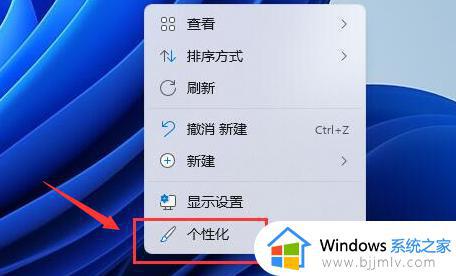
第二步:在打开的窗win11设置界面中,下拉找到"字体"选项进入,在打开的字体选择我们喜欢的字体就好。
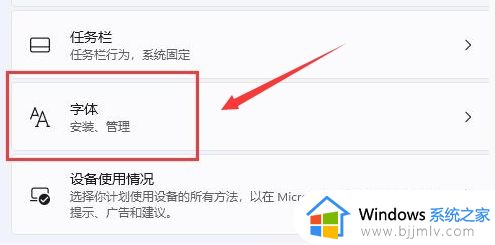
第三步:如果想要安装新的字体,下拉选择"在Microsoft store中获取更多字体"选项进入。
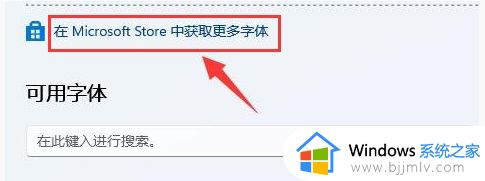
第四步:在打开的应用商店里面,找到想要使用的字体,点击其下方的"获取"按钮就可以了。
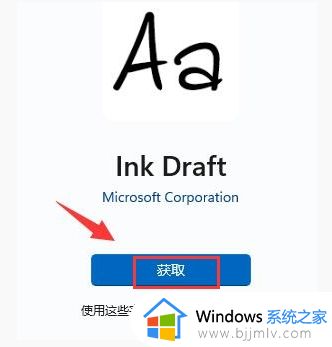
上述就是小编告诉大家的win11更换系统字体设置方法全部内容了,有遇到过相同问题的用户就可以根据小编的步骤进行操作了,希望能够对大家有所帮助。
win11默认字体在哪里更换 win11更换系统字体设置方法相关教程
- windows11怎么更换字体样式 windows11如何更换系统默认字体
- windows11怎么换字体样式 windows11如何更换系统默认字体
- windows11系统字体更换工具怎么操作 windows11怎么更换系统字体
- win11更换字体样式设置方法 win11怎么更改字体样式
- win11点击字体为啥修改不了 win11无法更换系统字体解决方法
- win11怎么修改系统字体 win11电脑更改系统字体怎么更改
- windows11怎么改字体样式 windows11系统如何更换字体样式
- win11修改系统字体怎么设置 win11修改系统字体的方法
- windows11怎么设置字体样式 win11怎么更改系统字体
- win11字体替换教程 win11字体怎么换
- win11恢复出厂设置的教程 怎么把电脑恢复出厂设置win11
- win11控制面板打开方法 win11控制面板在哪里打开
- win11开机无法登录到你的账户怎么办 win11开机无法登录账号修复方案
- win11开机怎么跳过联网设置 如何跳过win11开机联网步骤
- 怎么把win11右键改成win10 win11右键菜单改回win10的步骤
- 怎么把win11任务栏变透明 win11系统底部任务栏透明设置方法
win11系统教程推荐
- 1 怎么把win11任务栏变透明 win11系统底部任务栏透明设置方法
- 2 win11开机时间不准怎么办 win11开机时间总是不对如何解决
- 3 windows 11如何关机 win11关机教程
- 4 win11更换字体样式设置方法 win11怎么更改字体样式
- 5 win11服务器管理器怎么打开 win11如何打开服务器管理器
- 6 0x00000040共享打印机win11怎么办 win11共享打印机错误0x00000040如何处理
- 7 win11桌面假死鼠标能动怎么办 win11桌面假死无响应鼠标能动怎么解决
- 8 win11录屏按钮是灰色的怎么办 win11录屏功能开始录制灰色解决方法
- 9 华硕电脑怎么分盘win11 win11华硕电脑分盘教程
- 10 win11开机任务栏卡死怎么办 win11开机任务栏卡住处理方法
win11系统推荐
- 1 番茄花园ghost win11 64位标准专业版下载v2024.07
- 2 深度技术ghost win11 64位中文免激活版下载v2024.06
- 3 深度技术ghost win11 64位稳定专业版下载v2024.06
- 4 番茄花园ghost win11 64位正式免激活版下载v2024.05
- 5 技术员联盟ghost win11 64位中文正式版下载v2024.05
- 6 系统之家ghost win11 64位最新家庭版下载v2024.04
- 7 ghost windows11 64位专业版原版下载v2024.04
- 8 惠普笔记本电脑ghost win11 64位专业永久激活版下载v2024.04
- 9 技术员联盟ghost win11 64位官方纯净版下载v2024.03
- 10 萝卜家园ghost win11 64位官方正式版下载v2024.03